

By Gina Barrow, Son Güncelleme: January 20, 2024
“WhatsApp'ımı açamıyorum, Wi-Fi'ime bağlanmıyor! Yardım"
Günümüzde internete sahip olmak bir zorunluluktur. Hemen hemen her şeyde kullanıyoruz. Artık internet bağlantınız olduğu sürece her şey yönetiliyor gibi görünüyor. Ancak, her zaman sorunsuz bir seyir süreci değildir, internetinizin başarısız olacağı birkaç kez olacaktır.
Duyduğumuz en yaygın sorunlardan biri, telefonunuzu internete bağlamaktır. Yolunu arayanlardansanız WhatsApp'ın Wi-Fi'ye bağlanmaması nasıl düzeltilir?, ardından bu teknik kılavuzu okuyun.
iOS aygıtları için birkaç yıl program yazdıktan sonra, her iOS kullanıcısının kullanabileceği harika bir araç oluşturduk.
İşte bir ipucu: İndir FoneDog WhatsApp Transferi WiFi bağlantı sorunlarını çözmek için WhatsApp'ı yeniden yüklemeye karar verdiyseniz, WhatsApp verilerinizin yedeğini almak için. WhatsApp'ı yeniden yüklemeden önce tüm çözümleri denemeniz için aşağıda harika fikirler ve faydalı çözümler topladık.
Bölüm 1. Wi-Fi Bağlantı Sorunlarına Neden Olan Nedir?Bölüm 2. Akıllı Telefonunuzu ve Wi-Fi Yönlendiricinizi Yeniden BaşlatınBölüm 3. Dolaşım ve Uçak Modunu KapatınBölüm 4. WhatsApp'ı Kapatmaya ZorlayınBölüm 5. WhatsApp ve İşletim Sistemini Güncelleyin veya Yeniden YükleyinBölüm 6. Özet
Wi-Fi'de sorun giderme çok geniş bir konu gibi görünüyor, ancak aklınızda bulundurun, düşünürseniz adımlar birbiriyle bağlantılıdır. WhatsApp'ınızın kablosuz bağlantı kuramamasının birkaç önemli nedeni vardır.
Bunlar başlıca nedenlerdir:
Sorunu araştırmadan ve düzeltmeden önce temel nedeni anlamak çok önemlidir. Kendinize sorun, sorun yalnızca bir Wi-Fi bağlantısında mı oluyor yoksa aynı şeyi mobil verilerinizde de mi yaşıyorsunuz?
WhatsApp'ta bağlantı sorunlarını çözmek için bazı çözümler:
Sorun yalnızca Wi-Fi'ye bağlıysa, bağlantı sorununu çözmeye başlayalım!
Çoğu sorun giderme yöntemi gibi, yeniden başlatmayla başlar. Bu işlem, yeniden başlamak için sistemi bir süreliğine kapatır. üzerinde önemli bir seçenek WhatsApp'ın Wi-Fi'ye bağlanmaması nasıl düzeltilir? telefonunuzu ve yönlendiriciyi aynı anda yeniden başlatmaktır.
Yeniden başlattıktan sonra, telefonunuzun şimdi internete bağlı olup olmadığını doğrulayın ve ardından WhatsApp'a erişmeyi deneyin. Yeniden başlatma, bu noktada sorunu çözmelidir.
Ancak, WhatsApp'ı ofisiniz veya okulunuz gibi yönetilen bir Wi-Fi bağlantısı altında kullanıyorsanız, bağlantınızın sınırlı veya kısıtlı olması büyük bir ihtimal. Hatırlanması gereken başka bir şey de WhatsApp, VPN veya proxy hizmetlerinde çalışmaz.
Sorunun Wi-Fi'niz için izole bir durum olup olmadığını belirlemek için, WhatsApp'a bağlanıp kullanamadığınızı görmek için başka bir kablosuz ağı açmayı deneyebilirsiniz. Çünkü yaparsanız, Wi-Fi'niz sorun olabilir.
WhatsApp'ın Wi-Fi'ye bağlanamaması sorununu nasıl çözeceğinize dair bir başka harika seçenek de telefonunuzun Ayarlarını açmak ve Bağlantı Ayarları, Dolaşım ile birlikte Uçak modunu kapatın. Bu iki özellik Wi-Fi bağlantınızı engelleyebilir veya engelleyebilir ve sorunlara neden olabilir.
Bu özellikler çok gerekli olmadığı ve her zaman açık olması gerekmediği sürece, telefonunuzda gezinirken bunları kapalı bırakabilirsiniz.
iPhone kullanıyorsanız, Ayarlarınıza gidin, Hücresel'i açın ve Hücresel Veri Seçenekleri'ne dokunun, Dolaşım'ı kapatın. Kapatmanız gerekebilir diye Uçak Modu da Ayarlar'ın altındadır.
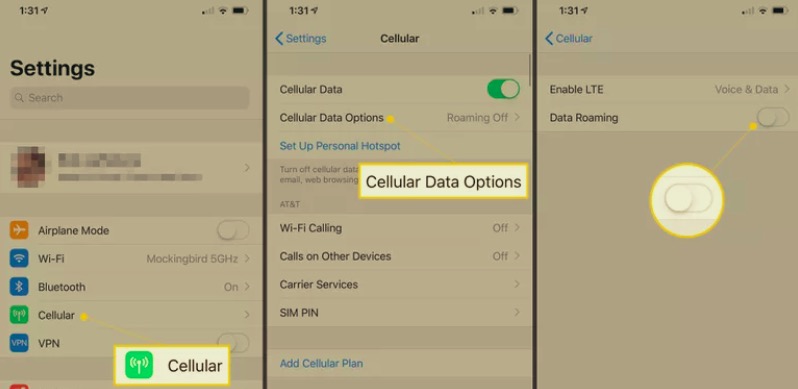
WhatsApp dışında başka uygulamaları kullanabiliyorsanız, sorun yalnızca WhatsApp'a özgü olabilir. Bağlantı sorununun çözülüp çözülmediğini görmek için uygulamayı zorla kapatmayı deneyin.
Android'den WhatsApp'ınızı kapatmaya zorlayabilirsiniz:
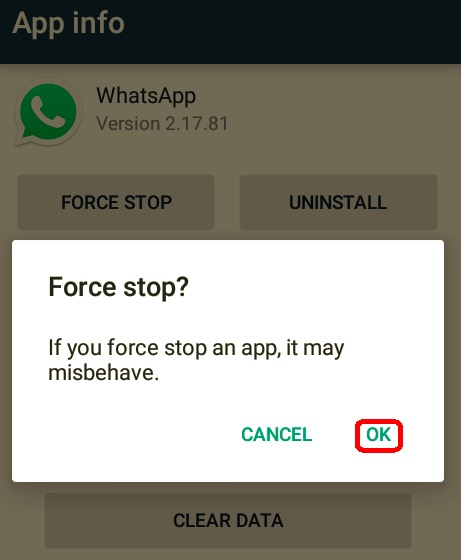
iPhone'da önbelleği temizleyemeyeceğiniz veya bir uygulamayı kapatmaya zorlayamayacağınız için, bunun yerine WhatsApp'ı kapatabilirsiniz. Android telefonunuzla benzer şekilde çalışır.
WhatsApp'ınızı yeniden bağlamayı deneyin ve sorunun çözülüp çözülmediğini kontrol edin.
Bu son bölüme ulaştıysanız ve hala "WhatsApp'ın Wi-Fi'ye bağlanamaması nasıl düzeltilir" sorununu çözemiyorsanız, bu son adımlar sorunu çözmelidir. Öncelikle, WhatsApp'ınızı güncellemeniz gerekir. Eski bir uygulama artık uyumlu olmayabilir veya muhtemelen bağlanmanıza izin verilmemesinin nedeni olarak bazı hata ve aksaklık belirtileri gösterecektir.
Akıllı Telefonunuzda, Android için AppStore veya PlayStore'a gidin, listelenen uygulamalarınızı ve oyunlarınızı göstermek için profilinizi açın. Listede WhatsApp'ı bulun ve simgenin yanında bir Güncelle düğmesi olup olmadığını kontrol edin. Evet ise, güncellemeyi indirin ve yükleyin. Fazla zaman almaz ve başka bir doğrulama gerekmez.
Sonraki, telefonunuzun yeni bir yazılım sürümü sunup sunmadığını kontrol etmektir. Genellikle size bir Over-The-Air (OTA) kullanılabilir olduğunda bildirim.
En son android sürümünü kontrol etmek için Ayarlarınıza gidin, aşağı kaydırın ve Telefon Hakkında'yı seçin. Güncellemeleri Kontrol Et'e dokunun. Varsa, telefonunuzu güncellemek için adımları izleyin.
iPhone'unuz bir güncelleme olduğunda aynı OTA'yı gönderir ve çoğu zaman güncelleme sabahın erken saatlerinde veya dinlenme saatlerinde yapılır. İPhone'unuzu şarj cihazına takıp Güncelle düğmesine dokunabilirsiniz. Güncellemeyi Ayarlarınızda doğrulayabilir, ardından Genel'e dokunup Yazılım Güncelleme'yi seçebilirsiniz.
Bazı kullanıcılar, sadece yeni bir uygulama başlatmak için sorun gidermenin başında WhatsApp'larını kaldırdılar. Ancak uygulamanın kaldırılması, konuşma geçmişiniz gibi verilerinizi kaybedebilir.
Bu genellikle sorun gidermenin bir parçası olarak önerilmesine rağmen, WhatsApp'ın Wi-Fi'ye bağlanmama sorunlarını çözmenin son çaresi olarak bunu öneriyoruz. Bu, sohbetleriniz ve ekleriniz için herhangi bir yedekleme ayarlamamış olmanız durumunda veri kaybını önlemek içindir.
WhatsApp dosyalarınızla ilgili yardıma ihtiyacınız varsa, aşağıdakileri izleyerek Yedeklemeyi açabilirsiniz:
iPhone'unuz, WhatsApp sohbetleriniz ve verileriniz için iCloud yedekleme seçeneğini kullanır. Özelliği kullanmak için aynı Apple Kimliğini kullanmanız gerekir. manuel olarak WhatsApp'ınızı yedekleyin, WhatsApp Ayarlarınızı açın, Sohbetler'i bulun ve ardından Sohbet Yedeği'ni seçin, Şimdi Yedekle'ye dokunun.
İPhone'un tamamı için birincil yedeklemeniz olarak iCloud'u kullanıyorsanız, WhatsApp'ınız için alternatif yedeklemeler arayabilirsiniz. En iyi alternatif çözüm FoneDog WhatsApp Transferi. Sadece birkaç tıklamayla WhatsApp dosyalarını yedeklemenizi ve geri yüklemenizi sağlar.
Nasıl kullanılacağı hakkında daha fazla bilgi edinmek için FoneDog WhatsApp Transferi, aşağıdaki kılavuzu izleyin:
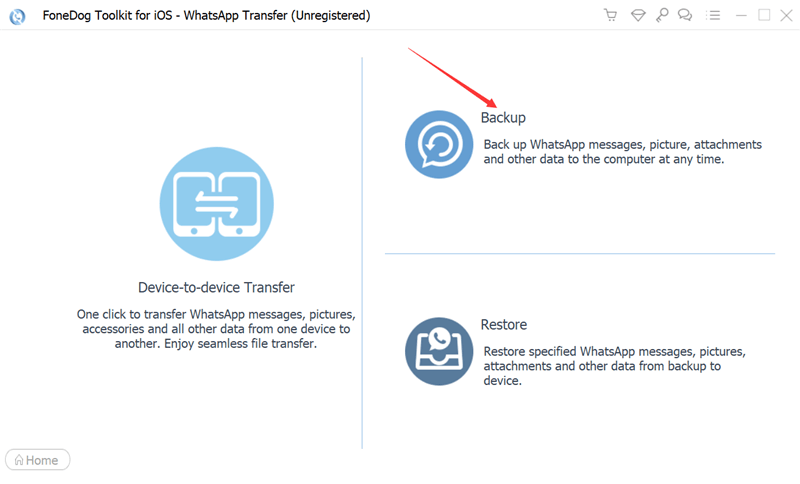
İnsanlar ayrıca okurWhatsApp Sohbet Aktarımı: Cihazlar Arasında Veri TaşımaWhatsApp Yedekleme Google Drive'dan iCloud'a Nasıl Aktarılır
WhatsApp'ın Wi-F'ye bağlanmaması nasıl düzeltilir?i Göz korkutucu bir sorun gibi görünüyor, ancak bu 4 güçlü yöntemi izlerseniz, bunu kısa sürede çözebileceğinizden eminsiniz.
Uygulamaları ve internetle ilgili diğer uygulamaları kullanabilmeniz için telefonunuzun güncel olduğundan ve mükemmel bir kablosuz bağlantıya sahip olduğundan emin olun. Bir veya iki adım sorununuzu çözecektir, ancak WhatsApp'ınızı yeniden yüklemeniz gerekirse, veri kaybını önlemek için yedeklemeyi etkinleştirdiğinizden emin olun.
Sorunu çözmek için başka hangi çözümleri yaptınız?
Hinterlassen Sie einen Kommentar
Yorumlamak
WhatsApp Aktarımı
Hızlı ve güvenli olarak WhatsApp mesajlarınızı iletin.
Ücretsiz deneme Ücretsiz denemePopüler makaleler
/
BİLGİLENDİRİCİLANGWEILIG
/
basitKOMPLİZİERT
Vielen Dank! Merhaba, Sie die Wahl:
Excellent
Değerlendirme: 4.7 / 5 (dayalı 95 yorumlar)